La souris Bluetooth ne fonctionne pas sous Windows 10/8/7 [RÉSOLU]
Publié: 2021-06-11Ne paniquez pas si votre souris Bluetooth ne fonctionne pas sous Windows 10. Ce message partage quelques solutions rapides et faciles pour la souris Bluetooth qui ne se connecte pas ou ne fonctionne pas.
Une souris est probablement la connexion la plus utilisée pour un certain nombre d'utilisateurs de PC. Avec le confort toujours croissant de la technologie, la souris traditionnelle a été remplacée par la souris Bluetooth, ce qui a rendu son transport beaucoup plus facile pour les utilisateurs. Mais cela ne met pas fin aux problèmes qui peuvent survenir lorsque vous utilisez des souris Bluetooth.
Si vous êtes dérangé par la souris Bluetooth non détectable ou par des problèmes de fonctionnement sur votre PC Windows, cet article vous aidera certainement avec des méthodes utiles pour éliminer les problèmes. Sans plus tarder, commençons à résoudre les problèmes.
La méthode la plus recommandée pour résoudre les problèmes de souris Bluetooth qui ne fonctionnent pas
Les pilotes de périphériques obsolètes et usés sont parmi les principaux responsables de la plupart des problèmes, notamment la souris Bluetooth qui cesse de répondre sous Windows 10. Par conséquent, la mise à jour des pilotes avec Bit Driver Updater est la meilleure solution possible pour résoudre ce type de problèmes. Voici le lien de téléchargement du programme.
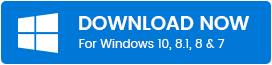
Comment réparer la souris Bluetooth qui ne fonctionne pas sous Windows 10, 8 et 7
Si vous trouvez que votre souris Bluetooth est connectée mais ne fonctionne pas sous Windows 10, sachez qu'il existe plusieurs façons d'essayer pour vous assurer que le problème a été résolu. Si les problèmes de souris Bluetooth gonflent vos opérations, suivez ces méthodes qui sont les plus utiles pour remettre les choses en état de fonctionnement.
Solution 1 : Vérifiez votre connexion Bluetooth
Si vous rencontrez des problèmes d'arrêt de la souris Bluetooth sur votre PC Windows, la première chose que vous devez faire est de vérifier votre connexion Bluetooth.
Si votre appareil a du mal à trouver vos souris Bluetooth, vous pouvez vérifier la connexion pour voir si vos souris sont couplées avec votre PC. Tout d'abord, vous devez appuyer et maintenir enfoncé le bouton d'appariement de votre souris Bluetooth. Ensuite, relâchez le bouton après 5 à 7 secondes et voyez si le voyant clignote. Si ce n'est pas le cas, vous devez suivre ces étapes pour rendre votre souris Bluetooth détectable sur votre PC Windows :
- Appuyez sur le bouton Démarrer de votre PC, puis accédez à l'application Paramètres .
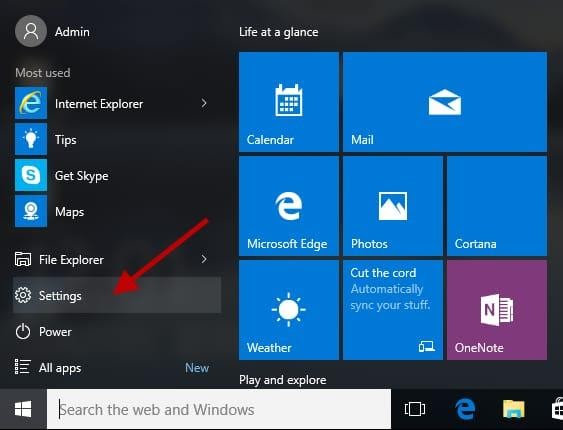
- Maintenant, sélectionnez le sous-paramètre Appareils , puis accédez à l'onglet Bluetooth et autres appareils .
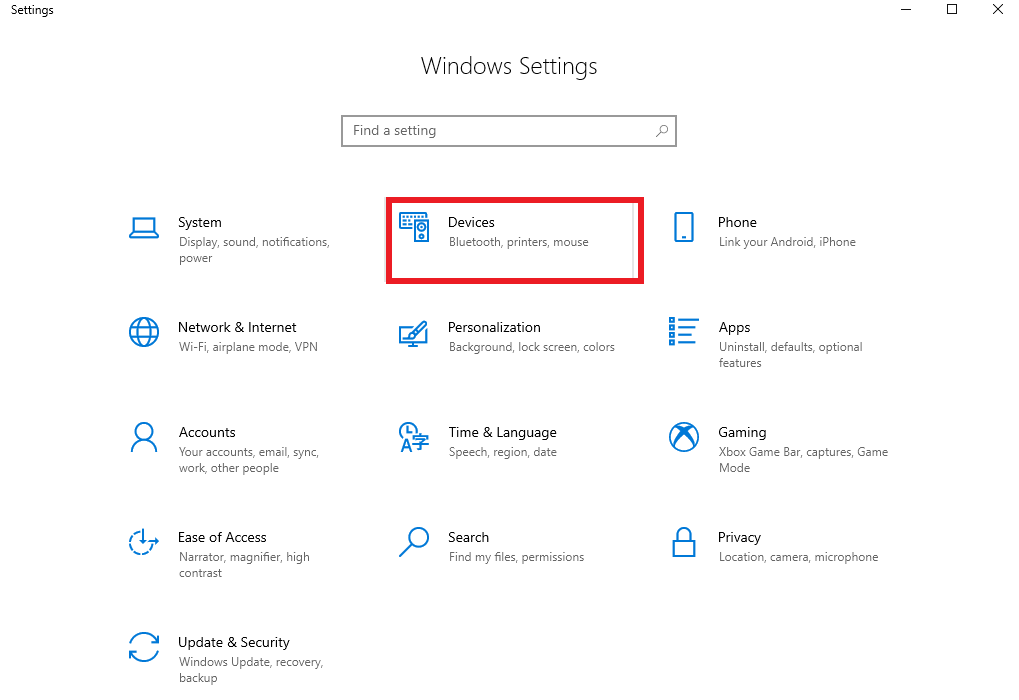
- Ensuite, vous devez activer le Bluetooth, puis choisir l'option Ajouter Bluetooth ou un autre appareil .
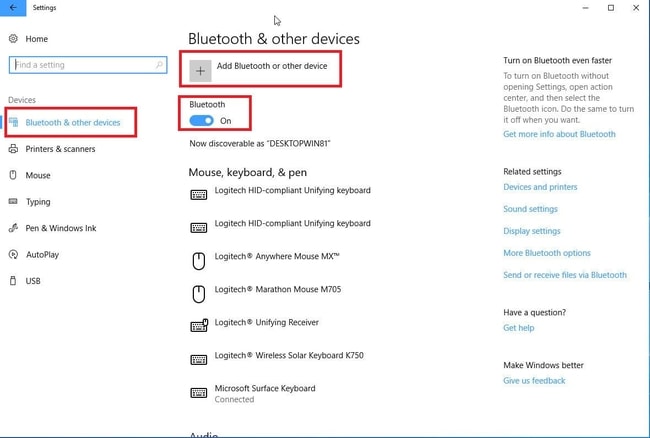
- Ensuite, cliquez sur Bluetooth puis sélectionnez votre souris dans la liste de tous les appareils.
- Suivez les instructions à l'écran et cliquez sur Terminé.
Maintenant que vous avez suivi ces étapes, vous pouvez vérifier si votre souris Bluetooth est détectée sur votre PC Windows.
Lisez aussi : Le meilleur logiciel Bluetooth pour PC Windows 10 en 2021
Correctif 2 : Mettez à jour votre PC Windows
Si la résolution des problèmes de connectivité n'a pas été fructueuse, vous devrez peut-être rechercher une mise à jour sur votre PC Windows. Si Windows doit être mis à jour récemment, il est évident qu'un certain nombre de problèmes de PC, y compris les performances matérielles, se produisent. Pour résoudre le problème de souris Bluetooth non détectable, vous pouvez suivre ces étapes et mettre à jour votre PC Windows :
- Ouvrez l'application Paramètres Windows, puis cliquez sur l'option Mise à jour et sécurité .
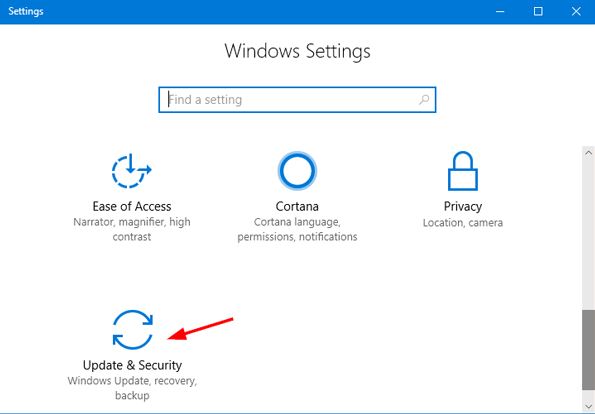
- Dans l'onglet Windows Update, cliquez sur le bouton Rechercher les mises à jour .
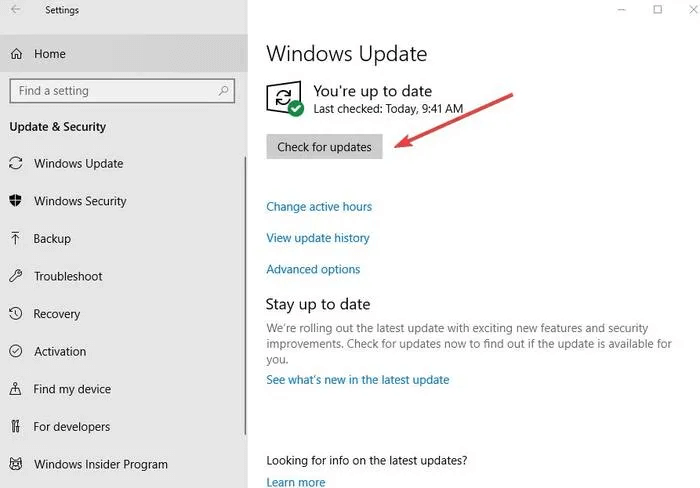
Une fois que vous avez terminé les étapes susmentionnées, redémarrez votre ordinateur et vérifiez si le problème de non-fonctionnement de la souris Bluetooth a disparu. Si le problème persiste, passez au correctif 3.
Lisez également : Comment installer et mettre à jour les pilotes Bluetooth dans Windows 10
Solution 3 : changer les piles
Les piles peuvent être une cause réelle d'infliger des problèmes à votre souris Bluetooth. Dans cette situation, vous pouvez vérifier la partie batterie pour réparer la souris Bluetooth qui ne fonctionne pas sur le problème Windows 10.
Vous devez ouvrir le compartiment des piles de votre souris et vérifier si les piles y sont correctement installées. Si ce n'est pas le cas, fixez la position, puis vérifiez si votre souris Bluetooth fonctionne.
Cependant, si les piles sont déjà parfaitement positionnées à l'intérieur du compartiment, la meilleure solution consiste peut-être à remplacer ces piles par des neuves.

Correctif 4 : Mettez à jour les pilotes de votre souris Bluetooth (le plus pratique)
Il y a de grandes chances que vous rencontriez des problèmes avec votre souris Bluetooth en raison d'un pilote obsolète, manquant ou corrompu. La non mise à jour des pilotes peut provoquer un certain nombre de problèmes sur votre PC Windows, notamment la souris Bluetooth couplée mais ne fonctionnant pas. Ainsi, afin de résoudre ces problèmes et d'optimiser les performances globales, vous devez vous assurer que les pilotes de périphérique sont à jour.
Il existe deux manières d'installer les dernières mises à jour de pilotes pour votre souris Bluetooth : manuellement ou automatiquement.
1. Mise à jour manuelle du pilote
Vous pouvez utiliser l'outil Gestionnaire de périphériques Windows pour rechercher et installer manuellement la version correcte de votre pilote de souris Bluetooth. Gardez à l'esprit que cette méthode prend du temps et nécessite des compétences informatiques avancées. Voici les étapes à suivre pour mettre à jour le pilote de votre souris Bluetooth à l'aide du Gestionnaire de périphériques.
- Tapez Gestionnaire de périphériques dans la zone de recherche de votre PC Windows et sélectionnez le résultat de la meilleure correspondance pour le lancer.
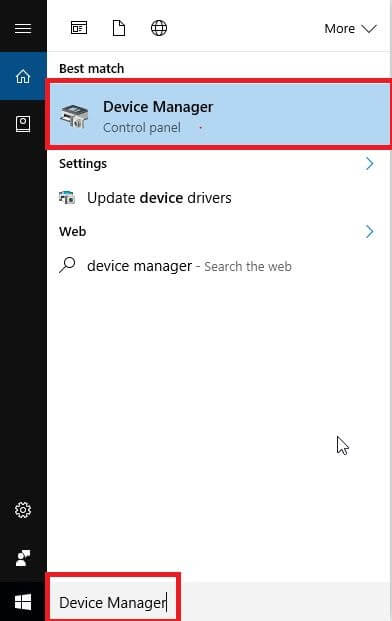
- Une fois le Gestionnaire de périphériques ouvert, recherchez la catégorie Souris et autres périphériques de pointage et développez-la.
- Ensuite, vous devez cliquer avec le bouton droit sur votre souris Bluetooth et sélectionner l'option Mettre à jour le pilote .
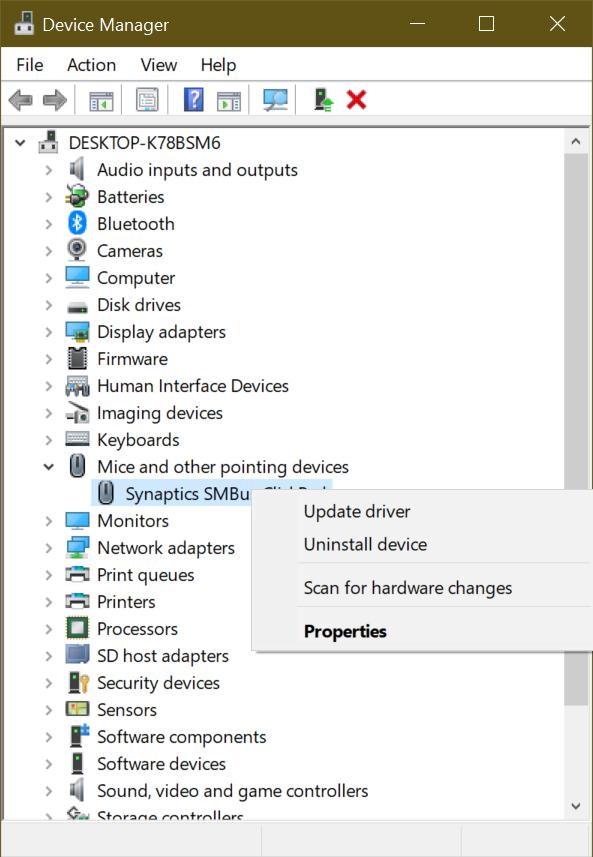
- Ensuite, cliquez sur l' option Rechercher automatiquement le logiciel du pilote mis à jour .
- Attendez que Windows trouve et installe le pilote compatible pour votre souris Bluetooth.
Lisez aussi : 15 meilleurs logiciels gratuits de récupération de photos pour récupérer des images supprimées
2. Mise à jour automatique du pilote (recommandé)
Si vous n'avez ni le temps ni les compétences informatiques pour mettre à jour manuellement le pilote de la souris Bluetooth, vous pouvez le faire automatiquement en un tournemain avec Bit Driver Updater . Vous trouverez ci-dessous les 3 étapes simples que vous devez mettre en œuvre pour mettre à jour tous vos pilotes gênants à l'aide de ce puissant outil de mise à jour des pilotes.
- Téléchargez et installez Bit Driver Updater .
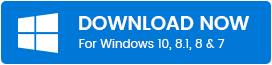
- Cliquez sur le bouton Analyser les pilotes pour détecter automatiquement les pilotes obsolètes, manquants et défectueux sur votre PC.
- Une fois les résultats de l'analyse affichés, cliquez sur le bouton Mettre à jour maintenant à côté du pilote de périphérique que vous souhaitez mettre à jour.
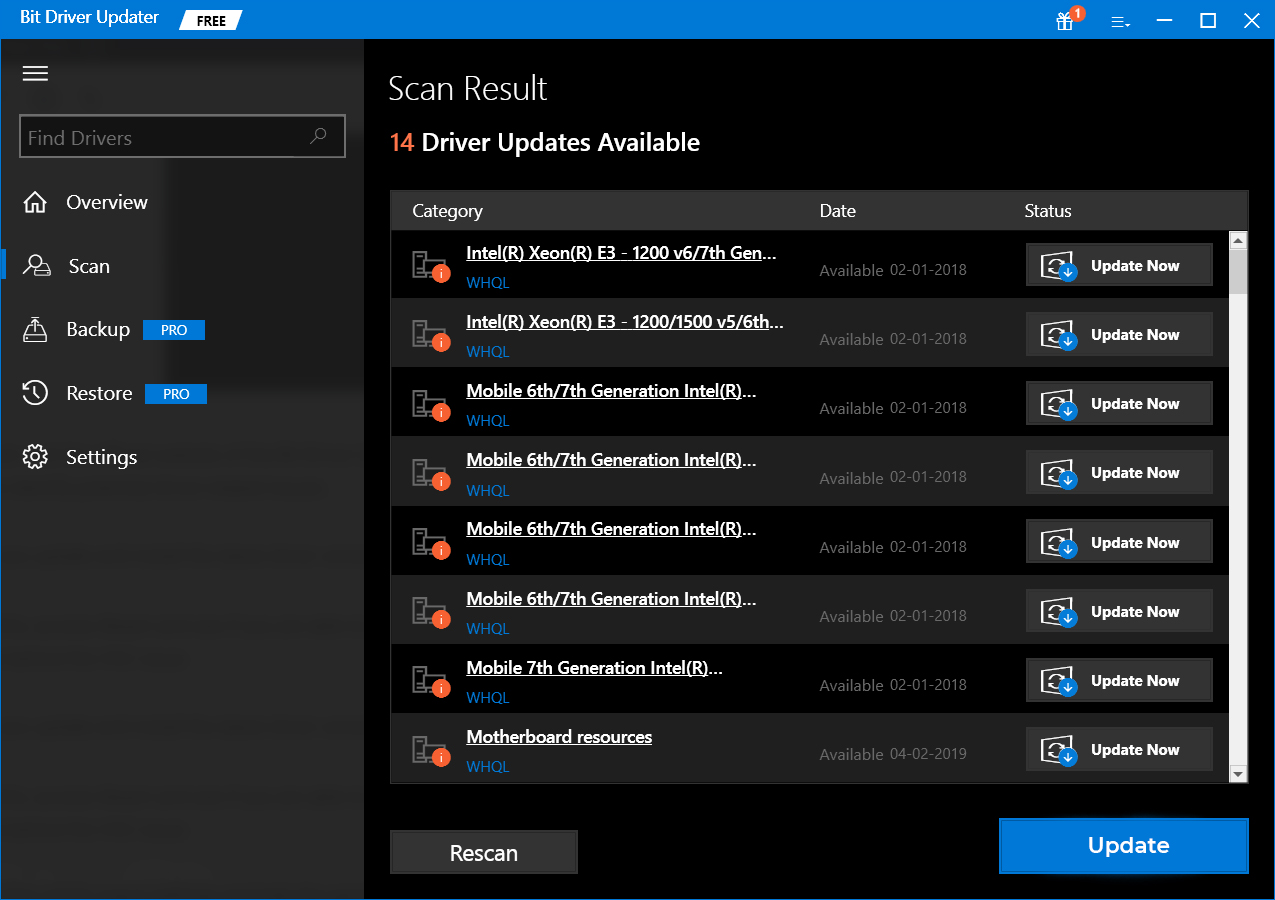
Correctif 5 : exécuter l'utilitaire de résolution des problèmes Bluetooth
Heureusement, Windows 10 fournit un ensemble d'options de dépannage pour les problèmes courants qui surviennent sur PC. Si vous rencontrez un problème de souris Bluetooth qui ne fonctionne pas sur votre PC Windows, vous pouvez mettre en œuvre les étapes de dépannage suivantes afin de vous débarrasser de ces problèmes.
- Accédez aux paramètres Windows et sélectionnez l'option Mise à jour et sécurité.
- Maintenant, sélectionnez l'option Dépannage dans le volet de navigation sur le côté gauche.
- Ensuite, sélectionnez Bluetooth sous l'option Rechercher et résoudre d'autres problèmes.
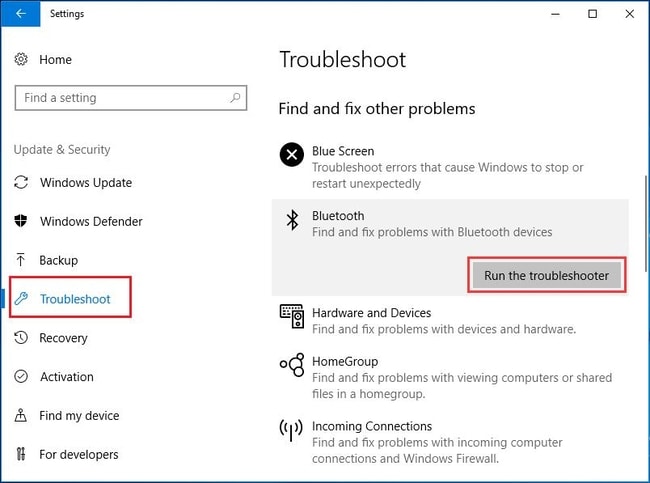
- Cliquez ensuite sur Exécuter l'utilitaire de résolution des problèmes .
Maintenant, vous pourrez voir les instructions pour effectuer un dépannage sur votre appareil. Vous devez suivre les instructions afin d'aider à résoudre le problème de la souris Bluetooth connectée mais ne fonctionnant pas sous Windows 10. Une fois le processus de dépannage terminé, essayez de connecter votre souris Bluetooth à votre PC pour voir si cela fonctionne.
Lisez également : Mettre à jour le pilote Wi-Fi sur Windows 10 - Mettre à jour facilement le logiciel sans fil
Correctif 6 : vérifiez les paramètres de gestion de l'alimentation de votre souris Bluetooth
Le problème de souris Bluetooth qui ne s'affiche pas dans Windows 10 peut être le résultat de paramètres de gestion de l'alimentation incorrects. Pour le résoudre, vous pouvez simplement modifier les options de gestion de l'alimentation de la souris Bluetooth. Voici comment procéder.
- Ouvrez le Gestionnaire de périphériques sur votre ordinateur Windows.
- Maintenant, allez dans la catégorie Souris et autres périphériques de pointage , cliquez avec le bouton droit sur votre souris Bluetooth, puis choisissez l'option Propriétés .
- Ensuite, accédez à l'onglet Gestion de l'alimentation et décochez l'option Autoriser l'ordinateur à éteindre ce périphérique pour économiser l'énergie .
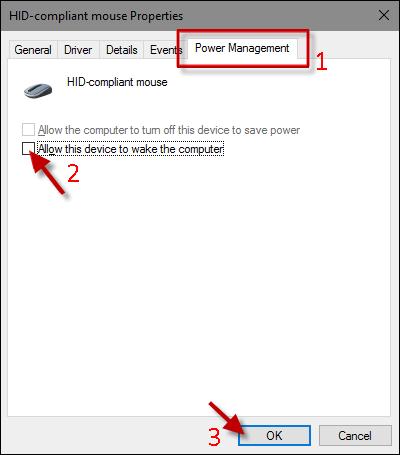
- Enfin, cliquez sur le bouton OK pour enregistrer les modifications.
Lisez également : 22 meilleurs programmes de mise à jour de pilotes gratuits pour Windows 10, 8, 7 en 2021 [Mise à jour]
Conclusion : Bluetooth ne fonctionne pas sur un PC Windows
Vous venez d'apprendre comment réparer la souris Bluetooth qui ne fonctionne pas sous Windows 10, 8 et 7. Vous pouvez essayer les méthodes susmentionnées une par une pour résoudre les problèmes de souris Bluetooth non détectables sur votre ordinateur portable ou votre ordinateur de bureau. Si vous avez des suggestions ou des questions, n'hésitez pas à les déposer dans la zone de commentaires.
Si vous avez trouvé les informations fournies ci-dessus utiles, abonnez-vous à notre newsletter pour être informé de nos publications.
